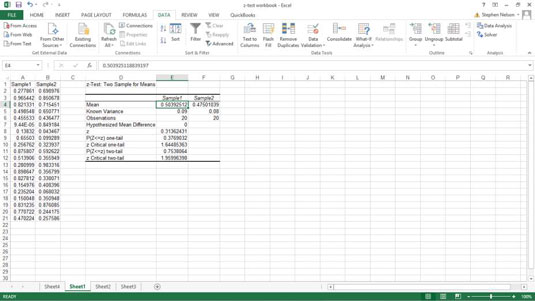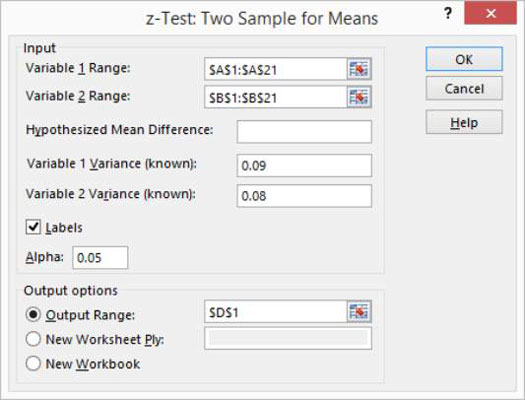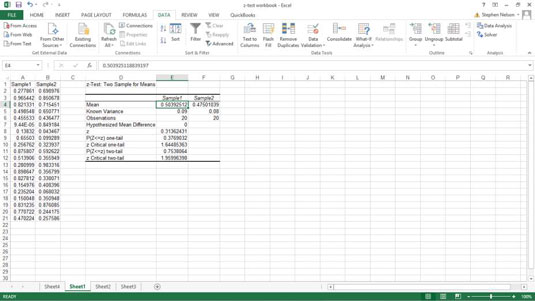Hvis du kender variansen eller standardafvigelsen for den underliggende population, kan du beregne z-testværdier i Excel ved at bruge tilføjelsesprogrammet Data Analysis. Du arbejder måske typisk med z-testværdier til at beregne konfidensniveauer og konfidensintervaller for normalfordelte data. For at gøre dette skal du tage disse trin:
For at vælge z-testværktøjet skal du klikke på kommandoknappen Dataanalyse på fanen Data.
Når Excel viser dialogboksen Data Analysis, skal du vælge z-Test: Two Sample for Means-værktøjet og derefter klikke på OK.
Excel viser derefter z-Test: Two Sample for Means dialogboksen.
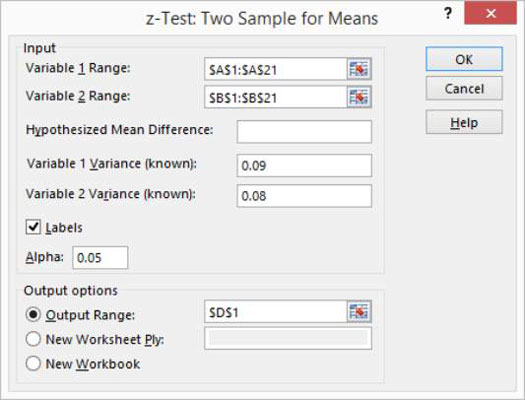
I tekstboksene Variable 1 Range og Variable 2 Range skal du identificere eksempelværdierne ved at fortælle Excel i hvilke regnearksområder du har gemt de to eksempler.
Du kan indtaste en områdeadresse i tekstboksene her, eller du kan klikke i tekstboksen og derefter vælge et område ved at klikke og trække. Hvis den første celle i variabelområdet indeholder en etiket, og du inkluderer etiketten i dit områdevalg, skal du markere afkrydsningsfeltet Etiketter.
Brug tekstboksen Hypotesiseret gennemsnitsforskel til at angive, om du har en hypotese om, at middelværdierne er ens.
Hvis du mener, at gennemsnittet af prøverne er ens, skal du indtaste 0 (nul) i denne tekstboks eller lade tekstboksen stå tom. Hvis du antager, at midlerne ikke er ens, skal du indtaste forskellen.
Brug tekstboksene Variable 1 Variance (Kendt) og Variable 2 Variance (Kendt) til at angive populationsvariansen for den første og anden stikprøve.
Angiv konfidensniveauet for din z-test-beregning i alfa-tekstfeltet.
Konfidensniveauet er mellem 0 og 1. Som standard er konfidensniveauet lig med 0,05 (svarende til et 5-procents konfidensniveau).
Angiv i sektionen Outputindstillinger, hvor resultaterne af z-testværktøjet skal gemmes.
Hvis du vil placere z-testresultaterne i et område i det eksisterende regneark, skal du vælge alternativknappen Output Range og derefter identificere områdeadressen i tekstboksen Output Range. Hvis du vil placere z-testresultaterne et andet sted, skal du bruge en af de andre muligheder.
Klik på OK.
Excel beregner z-testresultaterne. Her er z-testresultaterne for en Two Sample for Means-test. Z-testresultaterne viser middelværdien for hvert af datasættene, variansen, antallet af observationer, den hypotesemæssige middelforskel, z-værdien og sandsynlighedsværdierne for en-hale- og to-hale-test.